Criar e usar fluxos de dados no Microsoft Teams (Visualização)
O Microsoft Dataverse for Teams oferece uma plataforma de dados low-code integrada para o Microsoft Teams. Fornece armazenamento de dados relacionais, tipos de dados ricos, governação de nível empresarial e implementação de solução de um clique. O Dataverse for Teams permite que todos criem e implementem facilmente aplicações.
Antes de hoje, a maneira de obter dados no Dataverse for Teams era adicionando dados manualmente diretamente em uma tabela. Este processo pode ser propenso a erros e não é escalável. Mas agora, com a preparação de dados de autoatendimento, você pode localizar, limpar, moldar e importar seus dados para o Dataverse for Teams.
Com os seus dados organizacionais já num local diferente, pode utilizar os fluxos de dados do Power Query para aceder diretamente aos seus dados através dos conectores e carregar os dados no Dataverse for Teams. Ao atualizar seus dados organizacionais, você pode atualizar seus fluxos de dados com apenas um clique e os dados no Dataverse for Teams também são atualizados. Também pode utilizar as transformações de dados do Power Query para validar e limpar facilmente os seus dados e impor a qualidade dos dados às suas Aplicações.
Os fluxos de dados foram introduzidos para ajudar as organizações a recuperar dados de fontes diferentes e prepará-los para o consumo. Pode criar facilmente fluxos de dados utilizando a experiência familiar do Power Query self-service para ingerir, transformar, integrar e enriquecer dados. Ao criar um fluxo de dados, você se conectará aos dados, transformará os dados e carregará os dados nas tabelas do Dataverse for Teams. Depois que o fluxo de dados é criado, ele inicia o processo de importação de dados para a tabela Dataverse. Em seguida, você pode começar a criar aplicativos para aproveitar esses dados.
Criar um fluxo de dados a partir da página de fluxos de dados
Neste exemplo, você carregará dados de um arquivo do Excel localizado no OneDrive no Dataverse for Teams.
Inicie sessão na versão Web do Teams e, em seguida, selecione a ligação para Power Apps.
Selecione a guia Construir e, em seguida, selecione Fluxos de Dados (Visualização).
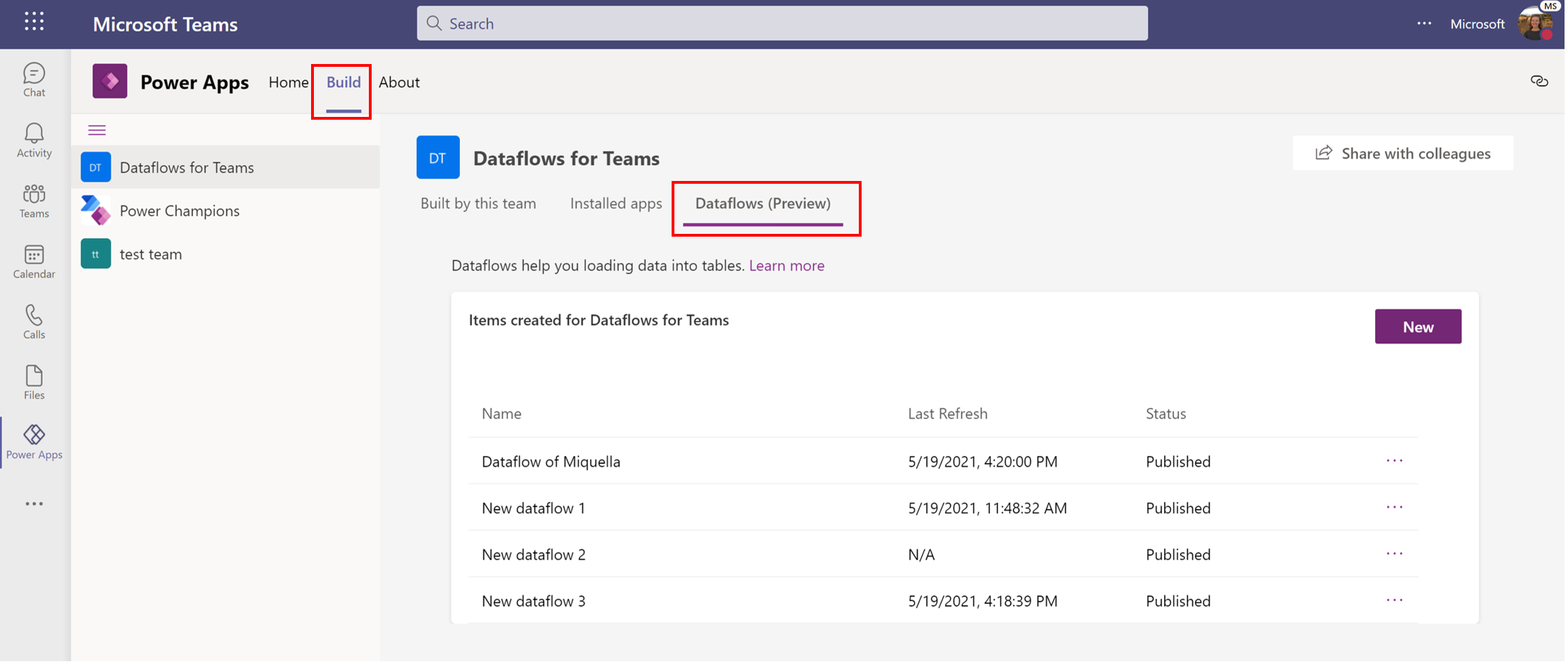
Para criar um novo fluxo de dados, selecione o botão Novo .
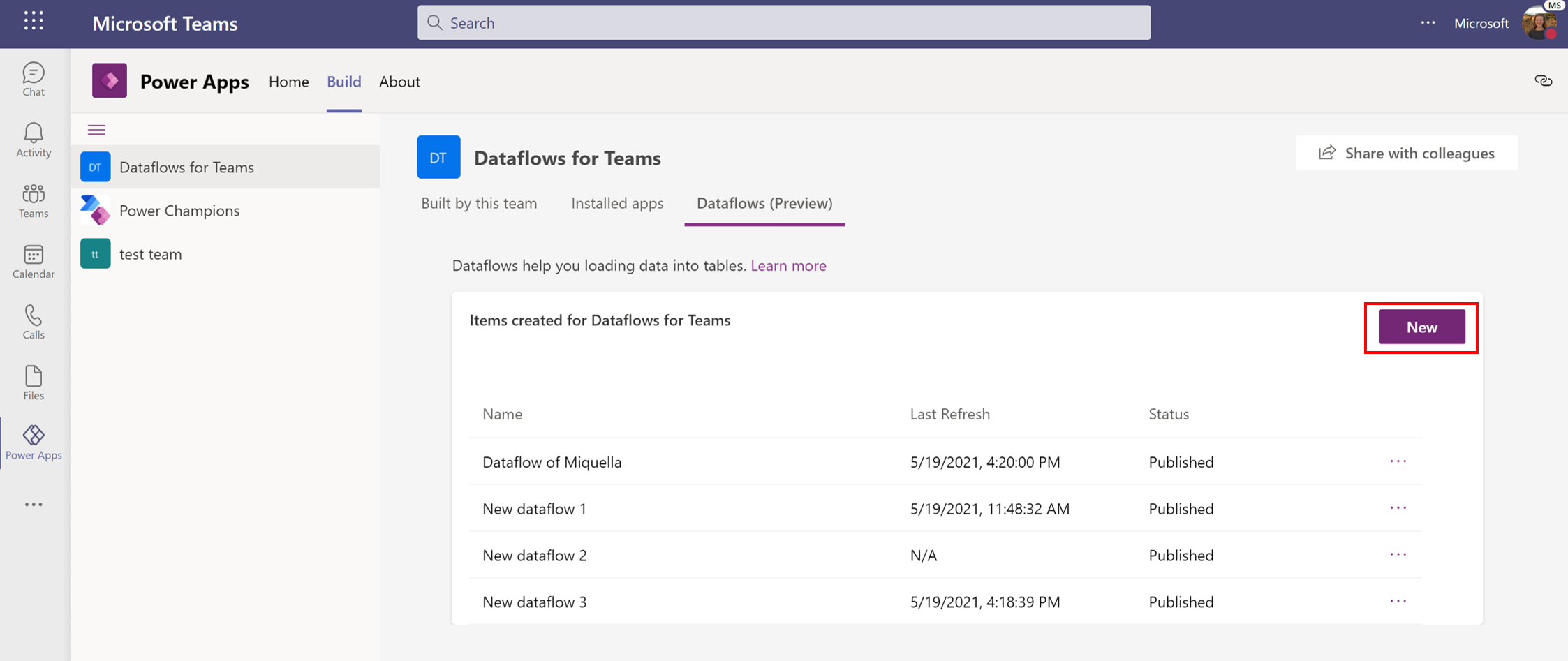
Selecione o conector da pasta de trabalho do Excel.
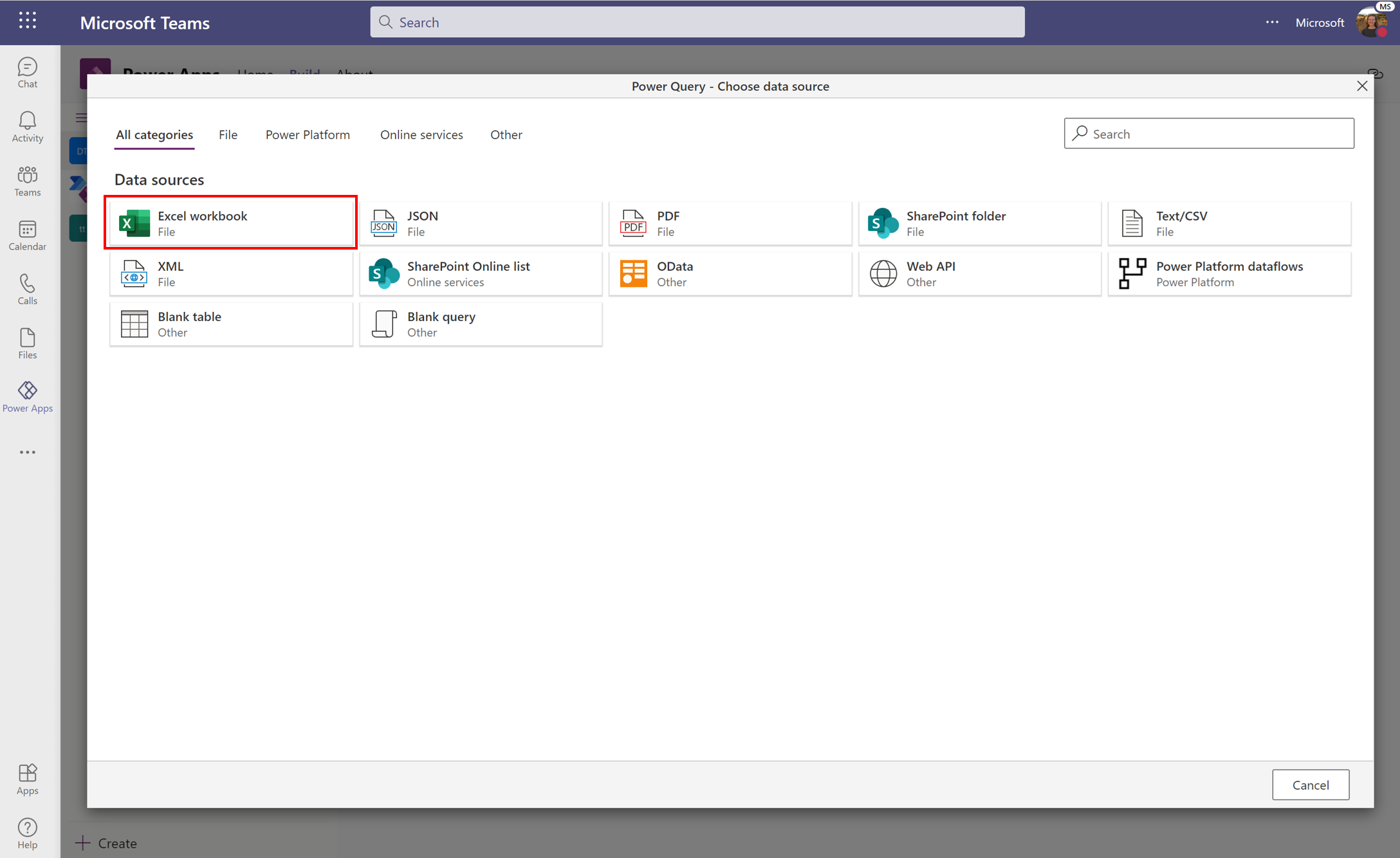
Introduza um endereço URL em Caminho do ficheiro ou URL ou utilize o botão Procurar no OneDrive para navegar pelas pastas do OneDrive. Selecione o arquivo desejado e, em seguida, selecione o botão Avançar . Para obter mais informações sobre como usar a conexão do OneDrive ou obter dados, consulte Importação de arquivos do SharePoint e do OneDrive for Business ou Obter dados de outras fontes.
No Navegador, selecione as tabelas presentes no arquivo do Excel. Se o seu ficheiro Excel tiver várias folhas e tabelas, selecione apenas as tabelas em que está interessado. Quando terminar, selecione Transformar dados.
Limpe e transforme os seus dados utilizando o Power Query. Você pode usar as transformações prontas para uso para excluir valores ausentes, excluir colunas desnecessárias ou filtrar seus dados. Com o Power Query, pode aplicar mais de 300 transformações diferentes aos seus dados. Para saber mais sobre as transformações do Power Query, consulte Utilizar o Power Query para transformar dados. Depois de concluir a preparação dos dados, selecione Avançar.
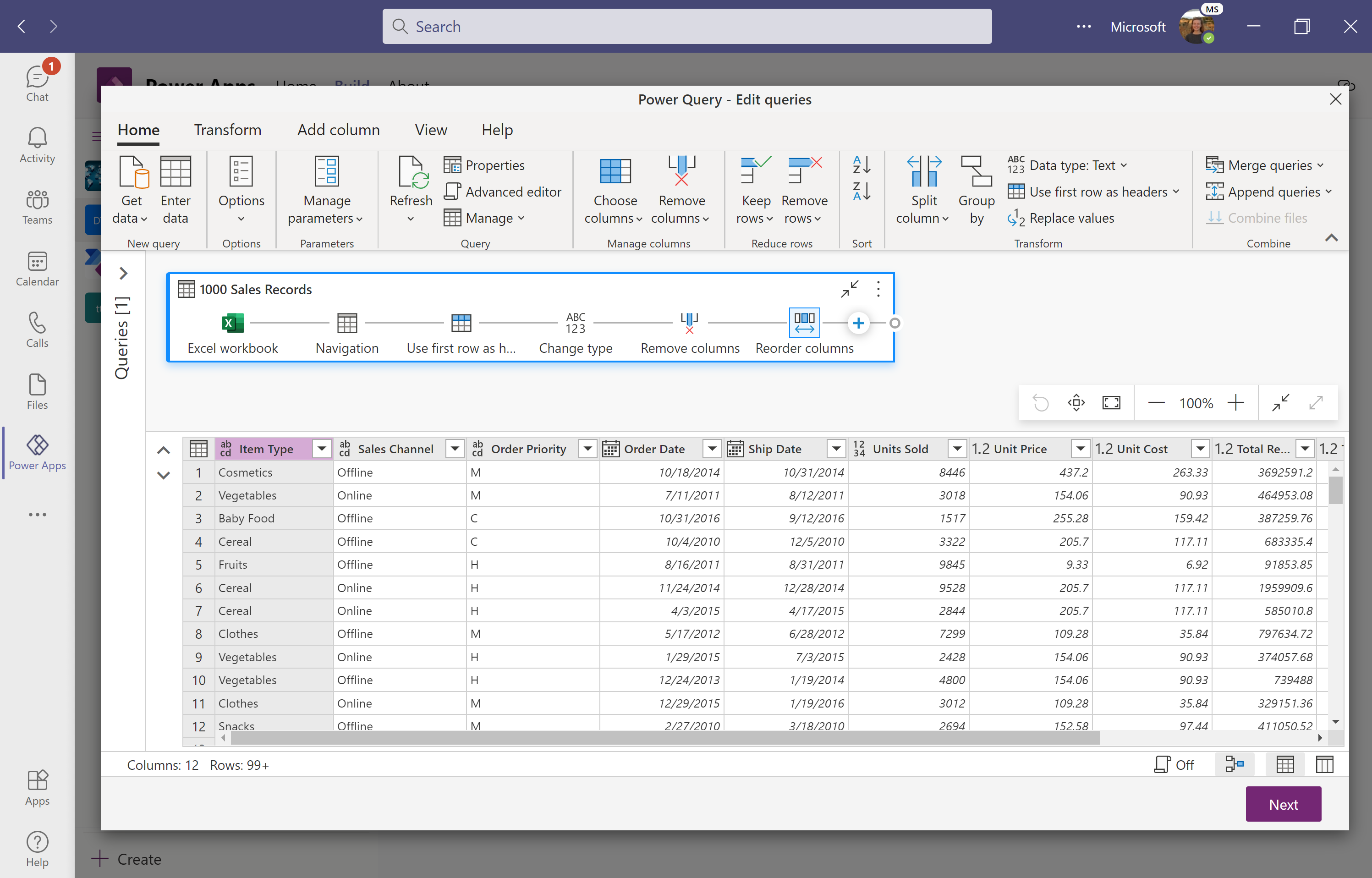
Em Mapear tabelas, selecione Carregar para nova tabela para criar uma nova tabela no Dataverse for Teams. Você também pode optar por carregar seus dados em uma tabela existente. Na tela Mapear tabelas, você também pode especificar uma coluna Nome primário exclusivo e uma coluna de chave alternativa (opcional). Neste exemplo, deixe essas seleções com os valores padrão. Para saber mais sobre como mapear seus dados e as diferentes configurações, consulte Considerações de mapeamento de campo para fluxos de dados padrão.
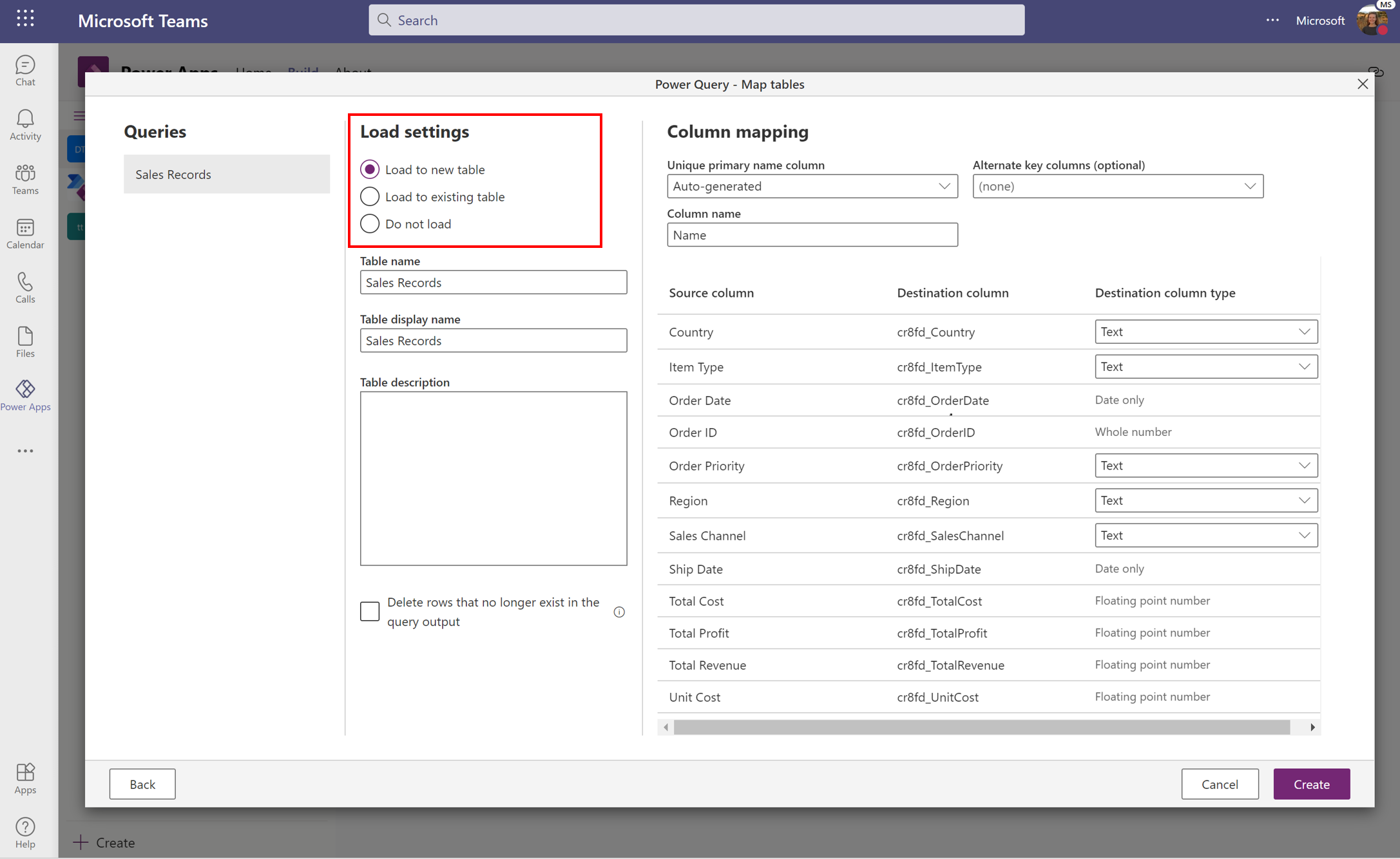
Selecione Criar para concluir o fluxo de dados. Depois de criar seu fluxo de dados, os dados começam a ser carregados no Dataverse for Teams. Esse processo pode levar algum tempo e você pode usar a página de gerenciamento para verificar o status. Quando um fluxo de dados concluir uma execução, os respetivos dados ficam disponíveis para utilização.
Gerenciando seus fluxos de dados
Você pode gerenciar qualquer fluxo de dados criado na guia Fluxos de Dados (Visualização ). Aqui, você pode ver o status de todos os fluxos de dados, quando seu fluxo de dados foi atualizado pela última vez, e executar uma ação na barra de ações.
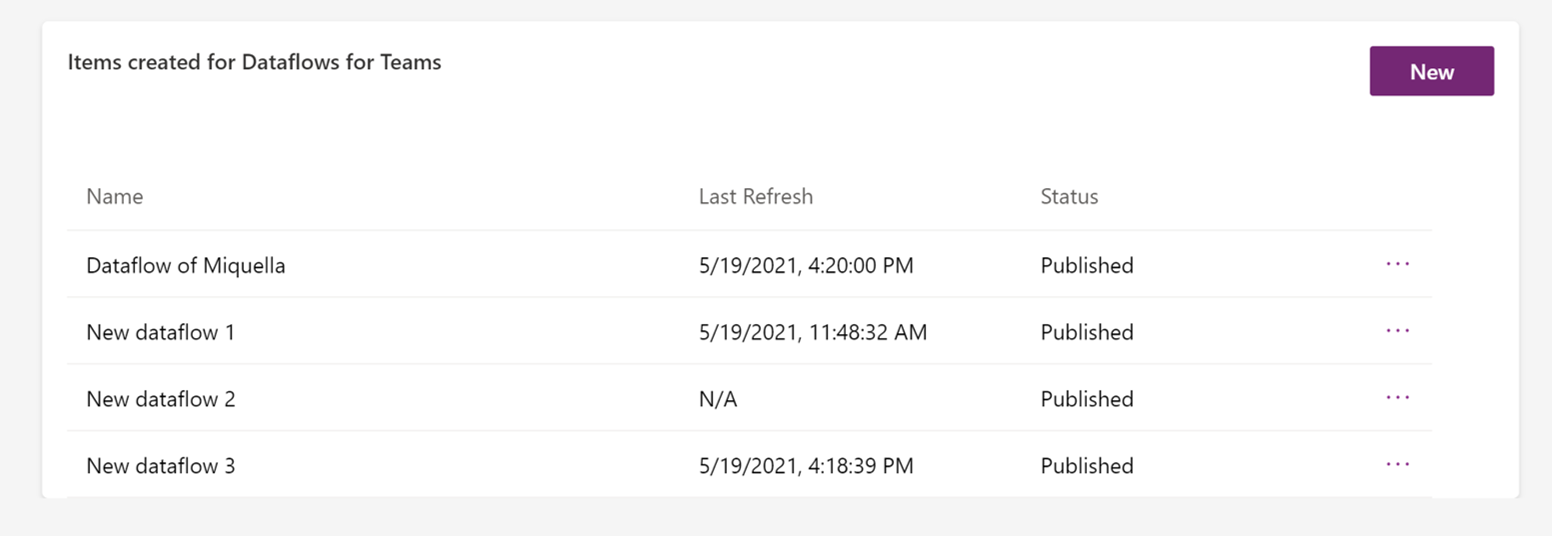
Na coluna Última atualização, você pode ver quando seus dados foram atualizados pela última vez. Se a atualização falhar, será exibida uma indicação de erro. Se você selecionar a indicação de erro, os detalhes do erro e as etapas recomendadas para resolvê-lo aparecerão.
Na coluna Status, você pode ver o status atual do fluxo de dados. Os estados possíveis são:
- Atualização em andamento: o fluxo de dados está extraindo, transformando e carregando seus dados da fonte para as Tabelas do Dataverso. Esse processo pode levar vários minutos, dependendo da complexidade das transformações e do desempenho da fonte de dados. Recomendamos que você verifique o status do fluxo de dados com frequência.
Para navegar até a barra de ações, selecione os três pontos "..." ao lado do seu fluxo de dados.
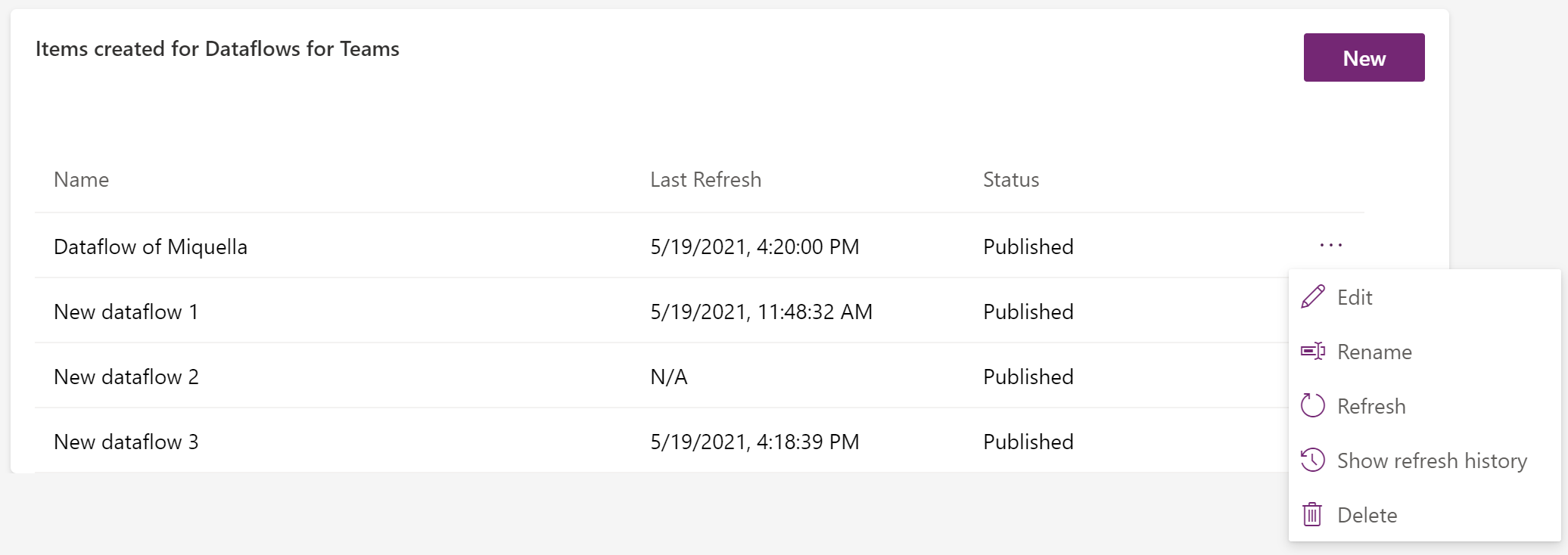
Aqui você pode:
- Edite seu fluxo de dados se quiser alterar sua lógica de transformação ou mapeamento.
- Renomeie seu fluxo de dados. Na criação, um nome gerado automaticamente é atribuído.
- Atualize seu fluxo de dados. Quando você atualiza seus fluxos de dados, os dados serão atualizados.
- Exclua seu fluxo de dados.
- Mostrar histórico de atualização. Isso fornece os resultados da última atualização.
Selecione Mostrar histórico de atualizações para ver informações sobre a última atualização do seu fluxo de dados. Quando a atualização do fluxo de dados é bem-sucedida, você pode ver quantas linhas foram adicionadas ou atualizadas no Dataverse. Quando a atualização do fluxo de dados não foi bem-sucedida, você pode investigar o motivo com a ajuda da mensagem de erro.

Dataflows in Teams é uma versão leve
Os fluxos de dados no Teams são uma versão leve dos fluxos de dados no portal do criador e só podem carregar dados no Dataverse for Teams. Os fluxos de dados no Teams são otimizados para uma importação única de dados, mas você pode atualizá-los manualmente por meio do botão Atualizar na página de gerenciamento de fluxo de dados. Se quiser a funcionalidade completa de fluxos de dados, você pode atualizar seu ambiente.
As fontes de dados suportadas em fluxos de dados no Teams são:
- Excel (OneDrive)
- Texto/CSV (OneDrive)
- PDF (OneDrive)
- Pasta do SharePoint Online
- Lista do SharePoint Online
- XML (OneDrive)
- JSON (OneDrive)
- OData
- API da Web
Nota
Os fluxos de dados no Teams não oferecem suporte a fontes de dados locais, como locais de arquivos locais.
A tabela a seguir lista as principais diferenças de recursos entre fluxos de dados para Dataverse no Teams e fluxos de dados para Dataverse.
| Capacidade de fluxo de dados | Dataverse for Teams | Dataverse |
|---|---|---|
| Fluxos de dados padrão | Sim | Sim |
| Fluxos de dados analíticos | Não | Sim |
| Suporte de gateway | Não | Sim |
| Atualização manual | Sim | Sim |
| Atualização agendada | Não | Sim |
| Atualização incremental | Não | Sim |
| Tabelas normalizadas | Não | Sim |
| Tabelas personalizadas | Sim | Sim |
| Funcionalidade PQ completa | Sim | Sim |
| Conectores suportados | Subconjunto de conectores | Todos os conectores |
| Pequenos volumes de dados | Sim | Sim |
| Maiores volumes de dados | N.º 1 | Sim |
1 Embora não haja limitação na quantidade de dados que você pode carregar no Dataverse for Teams, para um melhor desempenho no carregamento de grandes quantidades de dados, recomendamos um ambiente Dataverso.